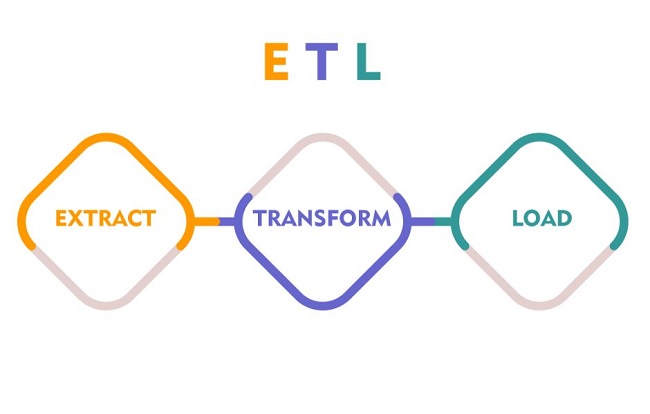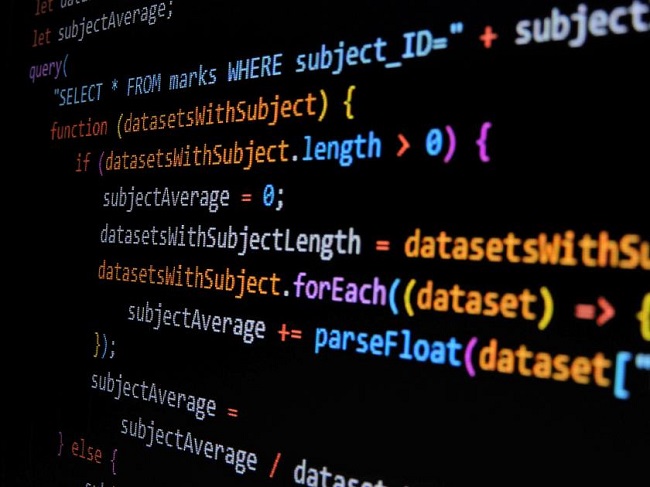Bạn không thể sử dụng được ổ cứng SSD và gặp lỗi “SSD not initialized”?, Nguyên nhân gây ra lỗi này có thể do:
- MBR bị lỗi/hỏng
- Thiếu hoặc mất phân vùng ổ đĩa
- Tác nhân độc hại trên ổ SSD
- File hệ thống bị lỗi
- Nhiễm virus
- Driver bị hỏng/không tương thích hoặc lỗi thời
Sau đây là các cách để bạn sửa lỗi SSD not initialized nhanh chóng và thường được sử dụng nhất:
Khi bạn muốn tạo ổ SSD trong DM hoặc DiskPart, sẽ nhận thông báo ‘Thiết bị chưa sẵn sàng”. Bạn cũng không thể truy cập vào dữ liệu của ổ SSD. Và đây là 3 cách thủ công giúp bạn sửa lỗi này nhanh chóng nhất:
Cách 1: Kiểm tra kết nối
Nếu ổ SSD của bạn hiển thị lỗi “Disk 1 unknown and not initialized” trong Disk Management, và ổ SSD thông báo không hiển thị dung lượng ổ đĩa, bạn nên kết nối lại ổ cứng để kiểm tra xem có phải do lỗi kết nối không. Các bước làm như sau:
- Bước 1: Tháo ổ SSD hoặc ngắt kết nối ổ với máy tính
- Bước 2: Cài lại ổ SSD hoặc kết nối chúng qua cổng USB
Hoặc bạn có thể kết nối ổ cứng SSD với máy tính khác để xem nó có hoạt động bình thường không.
Cách 2: Chạy CHKDSK
Bạn có thể dùng lệnh CHKDSK để kiểm tra và sửa những tác nhân gây hại trong ổ SSD. Làm theo bước sau:
- Bước 1: Nhấn tổ hợp Windows +R => gõ CMD trong Run
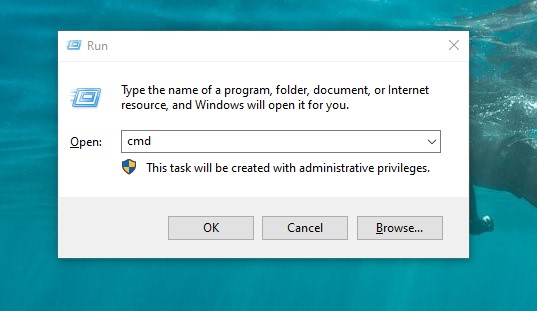
- Bước 2: Ấn tổ hợp Ctrl+Shift+Enter để chạy Cmd với quyền quản trị viên
- Bước 3: Gõ “chkdsk E: /f /r” => nhấn Enter. Trong đó ‘E’ là tên ổ SSD.
Cách 3: Cập nhật driver của đĩa
Nếu SSD được kết nối đúng cách nhưng không thể tạo ổ đĩa, bạn có thể kiểm tra xem Drive có tương thích hay đang lỗi thời không. Sau đó hãy cập nhật Drive lỗi thời để khắc phục lỗi về ổ đĩa SSD. Thực hiện như sau:
Bước 1: Gõ ‘Device Manager’ trong thanh tìm kiếm và chọn Device Manager
Bước 2: Chuột phải vào ổ SSD bạn muốn và chọn ‘Update Driver’
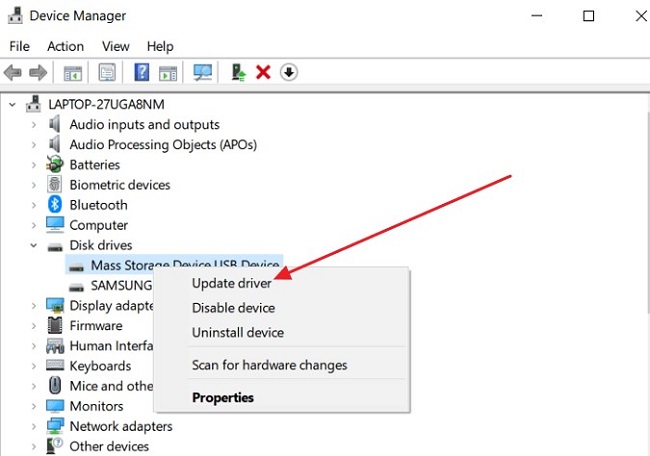
Bước 3. Chọn “Search automatically for updated driver software” và làm theo lời nhắc để hoàn tất cập nhật driver. Sau đó, khởi động lại máy tính để kiểm tra xem ổ SSD đã có thể hoạt động bình thường hay chưa nhé.
Trên đây, LANIT đã chia sẻ bạn các cách sửa lỗi SSD Không Được Khởi Tạo bằng 3 cách thủ công cơ bản và nhanh chóng. Hy vọng rằng với 3 cách đơn giản này có thể giúp ổ cứng SSD của bạn hoạt động bình thường trở lại. Chúc bạn thành công!